インストールが終わったら、次はサーバのセットアップだ。ここではおもに2つの手順に分かれる。
- コンソール上で、Webベースでセットアップするスクリプトを起動
- Webブラウザで起動したDomino R5にアクセスし、GUIによるDomino R5のセットアップを行なう
といった手順である。
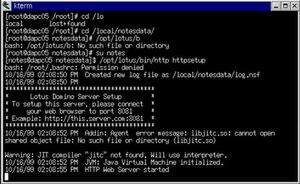 |
|---|
| Domino R5が起動。「libjitc.so」がない旨のエラーメッセージが表示される。libjitc.soのエラーは、無視しても大丈夫だが、気になるのならば、“http://notes.net/r5linuxforum.nsf/”にアクセスして「libjitc.so」で検索すれば情報を得られる |
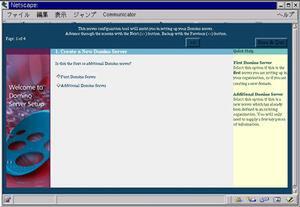 |
|---|
| Webブラウザを起動し、“http://Domino R5のサーバ名:8081”、つまりDomino R5をインストールしたサーバのポート8081にアクセスする。ここまで来れば、Windows NTのDomino R5のセットアップと同じ手順で進めて行くだけ |
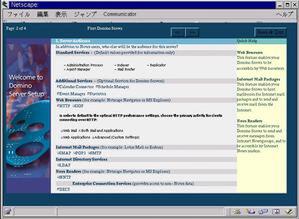 |
|---|
| プロトコルなどの設定 |
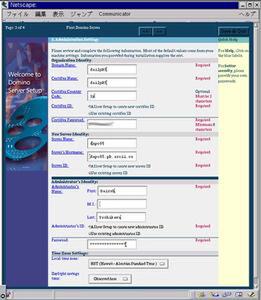 |
|---|
| サーバ名などの設定。最上段の“DomainName”は、インターネットのドメインではなく、Dominoの管理単位である「ノーツドメイン」名。単一のマシンでテストするだけなら、適当な名前を入れておけばよい。詳しくは市販されているDomino R5の参考書を見ていただきたい |
 |
|---|
| “NetAddress”欄には、ホスト名を入力する |
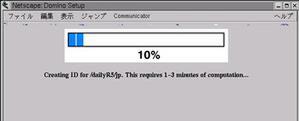 |
|---|
| すべての設定が終わると、Domino R5は最終調整に入る |
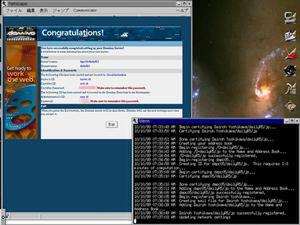 |
|---|
| すべてのセットアップが終了し、“Congratulations!”の文字が |












